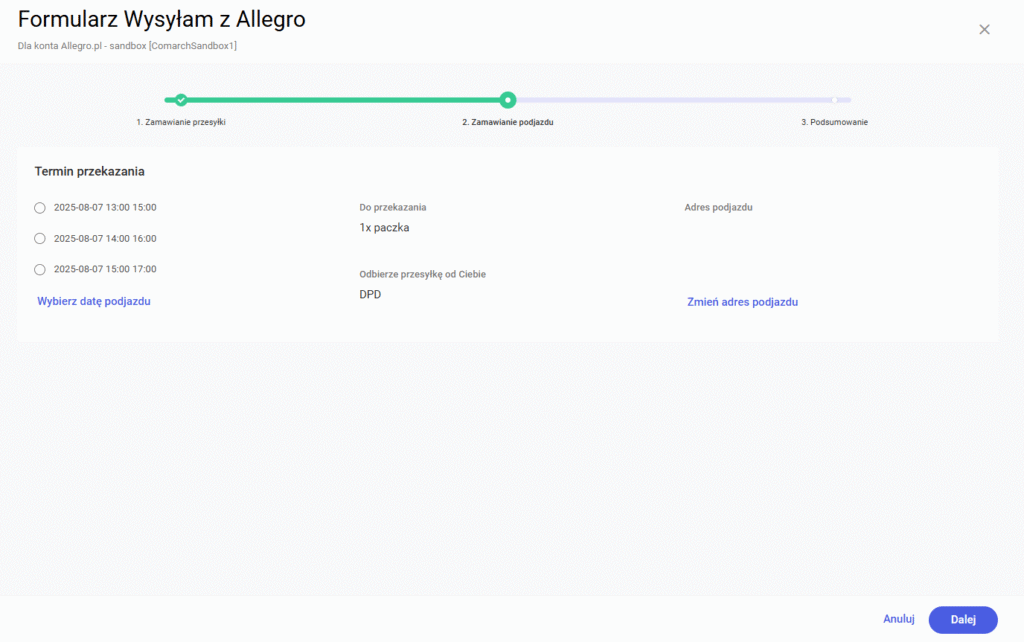Wysyłam z Allegro (WzA) to bezpłatne narzędzie dostępne dla sprzedawców Allegro posiadających konto firmowe. Umożliwia ono łatwe i wygodne zarządzanie wysyłkami bezpośrednio z poziomu e-Sale. Za pomocą WzA możesz przygotować przesyłki, wygenerować i wydrukować etykiety, zamówić kuriera oraz zrealizować wysyłkę zgodnie z umową zawartą z Allegro lub z przewoźnikiem.
Zalety korzystania z Wysyłam z Allegro
Aktywując WzA w Comarch e-Sale zyskujesz możliwość:
Aby w pełni korzystać z WzA, skonfiguruj funkcję w panelu administracyjnym. Uzupełnij obowiązkowe informacje w ustawieniach przechodząc do zakładki Integracje > Allegro > Szczegóły konta: Krok 1. Uzupełnij dane konta (obowiązkowe): Krok 2. Dodaj szablony paczek (opcjonalne): Aby przyspieszyć proces nadawania paczek: Krok 3. Zdefiniuj adres nadawcy (obowiązkowe): W WzA obowiązkowe jest zdefiniowanie adresu nadawcy. Pierwszy dodany zostanie automatycznie oznaczony jako domyślny (obowiązkowe). Można dodać wiele adresów, a następnie w formularzu odpowiednio wybrać, który ma się pojawić na etykiecie. Jeśli w tym miejscu użytkownik nie doda żadnego adresu, Allegro w WzA uzupełni adres nadawcy danymi z ustawień konta Allegro dzięki opcji Dodaj adres Formularz do wypełnienia adresu, z którego wysyłasz przesyłki Proces zamawiania przesyłki w systemie WzA odbywa się poprzez intuicyjny formularz, w którym użytkownik wprowadza niezbędne dane dotyczące nadawcy, przesyłki i wybranego przewoźnika. Dzięki integracji wszystkie dane z zamówień są pobierane automatycznie, co pozwala szybko i sprawnie przygotować paczki do wysyłki. Krok 1. Przejdź do zamówienia Aby nadać przesyłkę przejdź na szczegóły zamówienia w Marketplace > Allegro > Zamówienia zrealizowane Krok 2. Nadaj przesyłkę Kliknij w przycisk Nadaj przesyłkę. Jeśli przycisk jest niedostępny – oznacza to, że metoda dostawy nie obsługuje WzA. Pojawi się informacja: „Funkcja niedostępna dla wybranej metody dostawy.” Krok 3. Wypełnij formularz nadania Sekcja 1: Informacje o zamówieniu Sekcja 2: Dane dostawy i wysyłki Sekcja 3: Przesyłka 1 sekcja Nadawania przesyłki – Przesyłka 1 Sekcja 4. Pozostałe informacje Widok ten może się różnić w zależności od metody dostawy i informacji zwracanych przez przewoźników. sekcja Nadawania przesyłki – Pozostałe informacje Dodaj kolejną przesyłkę/paczkę – opcja umożliwia uzupełnienie następnej paczki lub przesyłki w zależności od wybranej metody dostawy – można dodać max. 10 paczek. Krok 5. Utwórz przesyłkę Po uzupełnieniu formularza kliknij przycisk Utwórz przesyłkę. System przekaże dane do Allegro, które je zweryfikuje. Po pozytywnej weryfikacji danych przez Allegro: Kliknięcie w Pobierz etykiety spowoduje pobranie pliku oraz wyświetlenie nowego okna, w którym możesz przejść do dalszego etapu – czyli zamawiania podjazdu lub wrócić do listy zamówień: Krok 1. Zamów podjazd Kliknij w przycisk Zamów podjazd, aby przejść do formularza zamówienia kuriera. Formularz zawiera: Krok 2. Podsumowanie Kliknij w przycisk Dalej, aby przejść do finalnego etapu procesu, gdzie zobaczysz: Masz również możliwość pobrania etykiety lub powrotu do listy zamówień. Po kliknięciu w przycisk Dalej przechodzimy do podsumowania gdzie wyświetli się nam: numer podjazdu, metoda dostawy, ilość paczek do przekazania oraz status podjazdu. Istnieje również możliwość pobrania etykiety. Przycisk Wróć do listy zamówień otworzy widok zakładki Marketplace > Allegro > Zamówienia zrealizowane.
Jak skonfigurować usługę Wysyłam z Allegro?
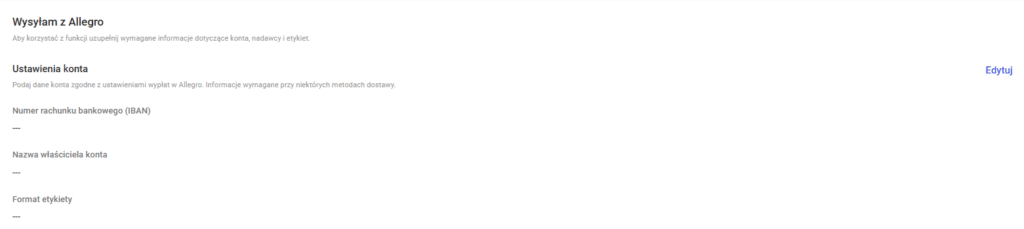
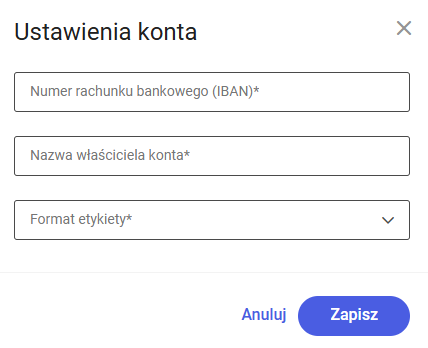
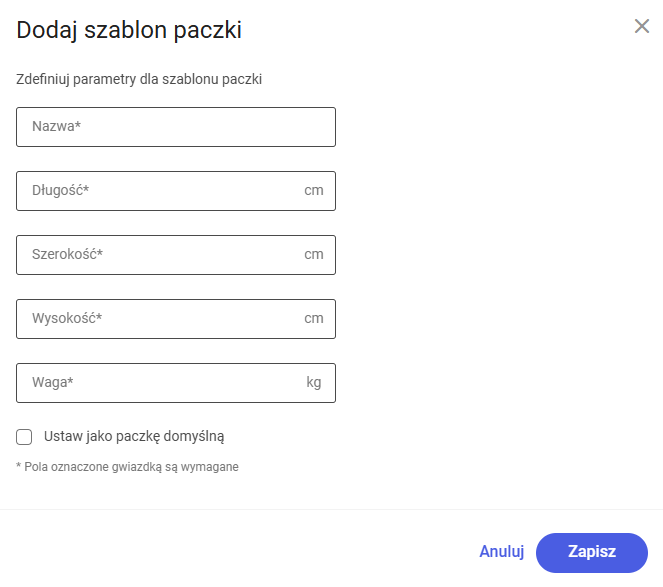
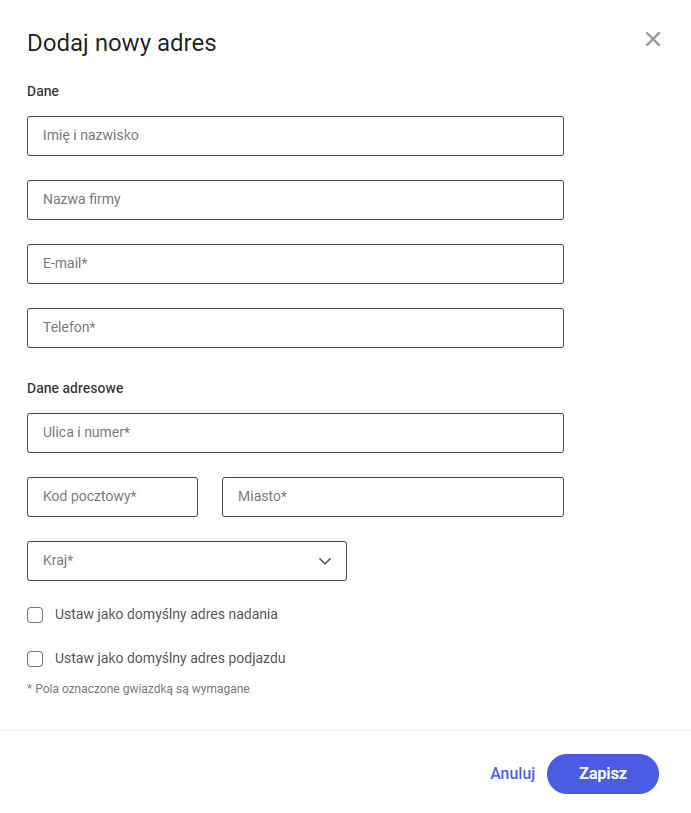
Jak nadać przesyłkę przez Wysyłam z Allegro?
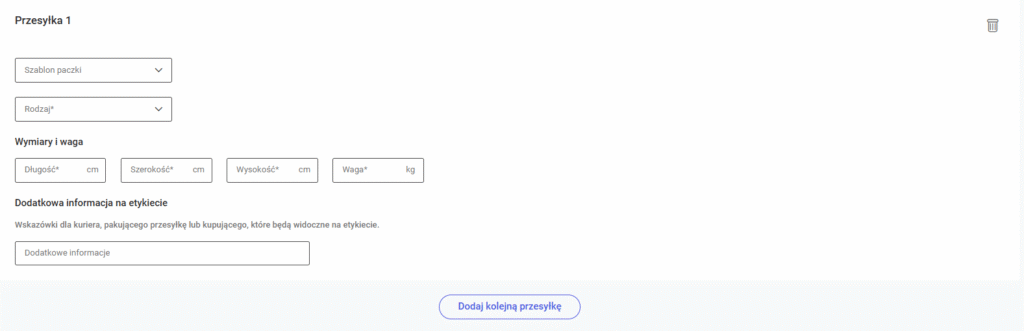
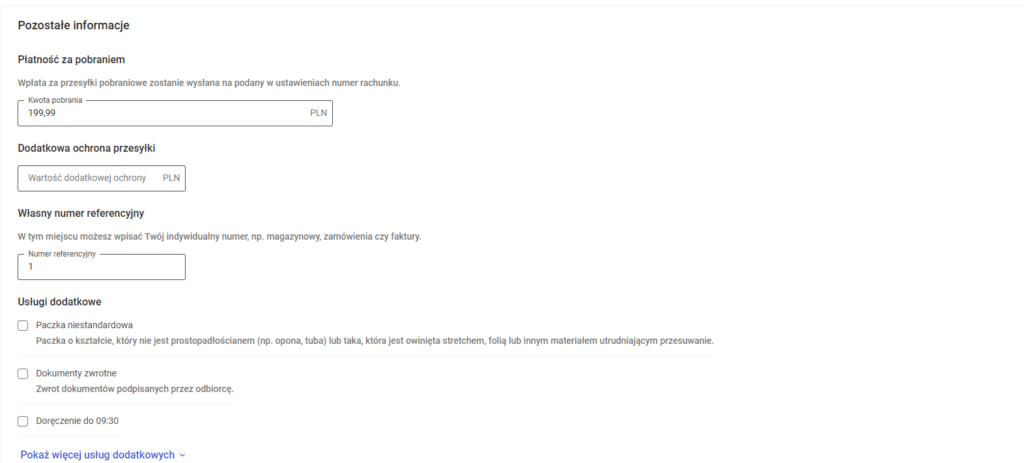
Jak pobrać etykiety?
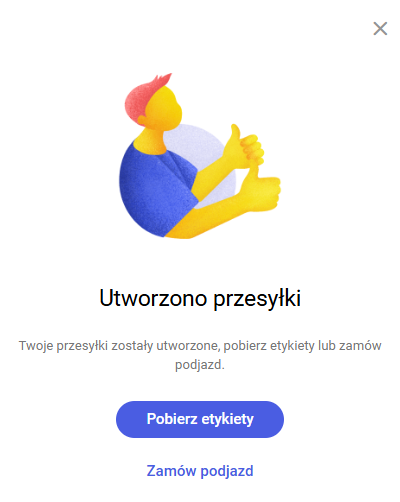
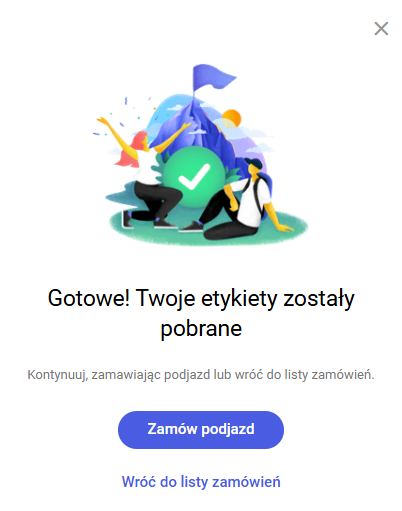
Jak zamówić podjazd kuriera?